L’un des tout premiers pas que la plupartvirus / malwares pour infecter un PC est ouvrir clandestinement les ports TCP / UDP pour permettre des connexions à l’écoute à partir de sources nuisibles. De telles applications malveillantes utilisent des ports pour réguler leurs connexions entrantes et sortantes afin de télécharger des scripts complémentaires afin d'exploiter les accès administrateur / racine, ainsi que de voler des informations confidentielles du système. Si vous êtes un administrateur de réseau et recherchez un outil capable de surveiller à distance les ports TCP / UDP sur le réseau, essayez WhatsUP PortScanner. L'application a été spécialement conçuepour que les administrateurs système analysent tous les ports connus, tous les ports ou uniquement les ports spécifiés d’un PC client défini sur leur réseau. Contrairement à CloseTheDoor, qui est couvert précédemment, il fournit des outils supplémentaires pour détecter les ports TCP et UDP, des paramètres de numérisation avancés et une interface à onglets pour surveiller les adresses IP de plusieurs clients. Lire passé la pause pour plus.
De plus, l'application vous fournitpossibilité de personnaliser la découverte d’hôte et d’effectuer plusieurs opérations d’analyse simultanément. Vous pouvez également exporter les résultats d'analyse pour analyser les informations ultérieurement. L'interface principale vous permet de saisir les informations nécessaires à la découverte des hôtes connectés. Entrez simplement le nom d'hôte, l'adresse IP ou la plage d'adresses IP dans Cible et entrez les ports que vous souhaitez analyser. Vous pouvez également utiliser le menu déroulant présent à côté du champ de saisie Ports pour inclure rapidement tous les ports, ou des ports connus, dans le processus d'analyse. Une fois terminé, vous pouvez modifier les options de découverte, la vitesse de numérisation et d’autres processus d’analyse de port avancée.

Lorsque tous les paramètres sont en place, appuyez sur Analyser pour répertorier tous les ports UDP / TCP passifs et actifs des hôtes spécifiés. Vous pouvez filtrer les résultats de l'analyse à l'aide de la touche Les cibles menu déroulant, qui vous permet d'inclure uniquement TCPrésultats, seuls les ports UDP ou les deux ports TCP / UDP. Par défaut, il regroupe les résultats par hôte, mais vous pouvez également afficher les résultats par port à l'aide du menu déroulant Groupe.
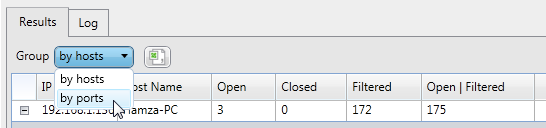
Pour ajouter une autre instance d’analyse de port, cliquez simplement surCliquez sur le nouveau bouton d’onglet présent dans la fenêtre principale et entrez la plage d’adresses IP pour analyser les hôtes requis, définir les options d’analyse TCP / UDP ainsi que les paramètres de vitesse et de découverte de l'analyse. Le résultat de l'analyse indique le numéro de port, le protocole (TCP / UDP), le nom d'hôte, Ouvert, Fermé, Filtré, etc.
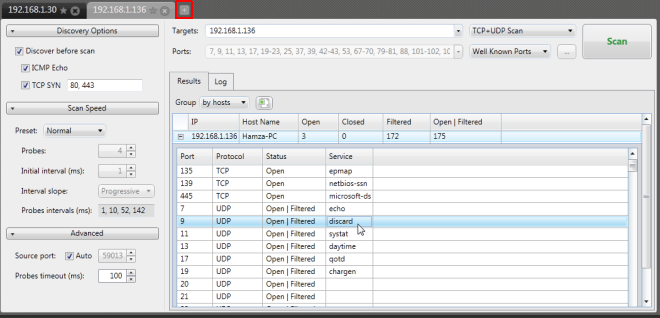
L'application vous permet également de gérer tous les ports connus séparément. En cliquant Gérer connu parts vous permet d'afficher, d'ajouter, de modifier et de supprimer des ports connus. En utilisant l'option de filtre, vous pouvez facilement affiner la recherche pour trouver les ports requis dans la liste.
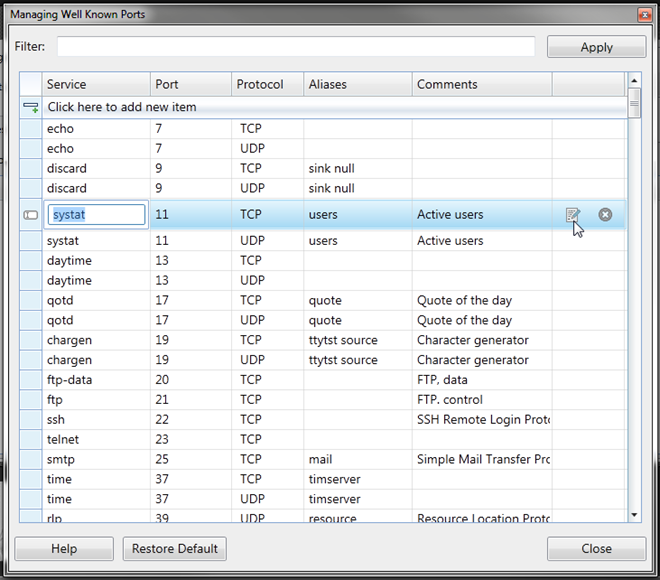
WhatsUp PortScanner est livré avec une aide détailléemanuel qui vous guide tout au long du processus de configuration de l'application. WhatsUp PortScanner fonctionne sur les éditions client et serveur de Windows. Les tests ont été effectués sur Windows 7 édition 64 bits.
Télécharger WhatsUp PortScanner













commentaires